| 일 | 월 | 화 | 수 | 목 | 금 | 토 |
|---|---|---|---|---|---|---|
| 1 | 2 | |||||
| 3 | 4 | 5 | 6 | 7 | 8 | 9 |
| 10 | 11 | 12 | 13 | 14 | 15 | 16 |
| 17 | 18 | 19 | 20 | 21 | 22 | 23 |
| 24 | 25 | 26 | 27 | 28 | 29 | 30 |
- 아이패드글씨예쁘게
- 인스타스토리
- 애플워치se나이키
- 그레이아나토미시즌16
- 인스타스토리꾸미기
- 아이패드폰트
- 카카오톡선물하기환불
- 인스타스토리꾸미는법
- 애플워치여자스트랩
- 노션왕초보
- 스트랩알리익스프레스
- 애플워치나이키스트랩
- 애플워치se스그
- 스타벅스기프티콘환불
- 아이패드글씨
- 스토리꾸미기
- 알리익스프레스애플워치
- 레쥬메작성
- 레쥬메템플릿
- 애플워치
- 기프티콘현금
- 애플워치스그
- 여자배구
- 기프티콘환불
- 노션초보
- 인스타스토리추천
- 릴스꾸미기
- 호텔나루
- 애플워치스트랩추천
- 흑백릴스
- Today
- Total
Gen Z 제트세대의 about MAC & NOTION
아이패드 폰트 추가 글씨체 아이패드 굿노트 필기 예쁘게 본문
아이패드 굿노트 필기 예쁜 글씨체 2탄 - 폰트 추가!

예쁜 글씨로 필기하는 법은,
바로 예쁜 글씨체를 다운 받는 것이죠.
1) 아이폰트 다운로드 ifont
- 먼저 폰트를 인식해 줄 수 있는 어플을 다운로드해주세요.
ifont!
무료 폰트어플.

아이폰트 어플에 들어가면 이렇게 보일거예요.
우선은 폰트를 다운로드하고 다시 오죠.
2) 무료 폰트 다운로드 예쁜 글씨체 추천
눈누 noonnu.cc/
눈누 - 상업용 무료한글폰트 사이트
상업적으로 이용할 수 있는 무료 한글 폰트를 모아 놓은 사이트 눈누
noonnu.cc
상업용 무료한글폰트 사이트인 프로젝트 눈누에 들어갑니다.



배달의 민족, 을지로 위메프
네이버 나눔체 마루부리
다양한 글씨체들이 있어요. 원하는 글씨체를 골라골라!
#아이패드폰트 #아이패드글씨체 #아이패드글씨변경
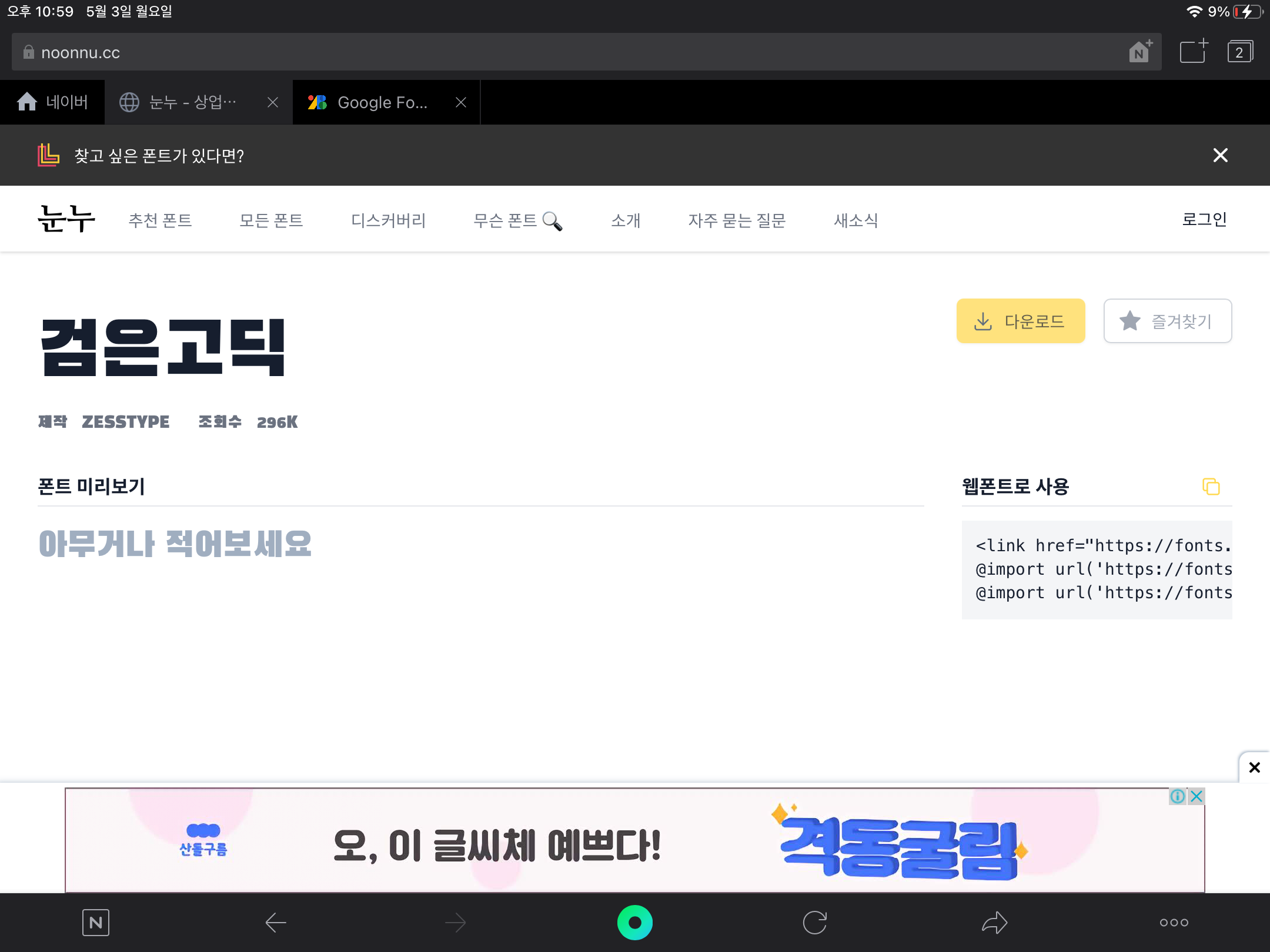
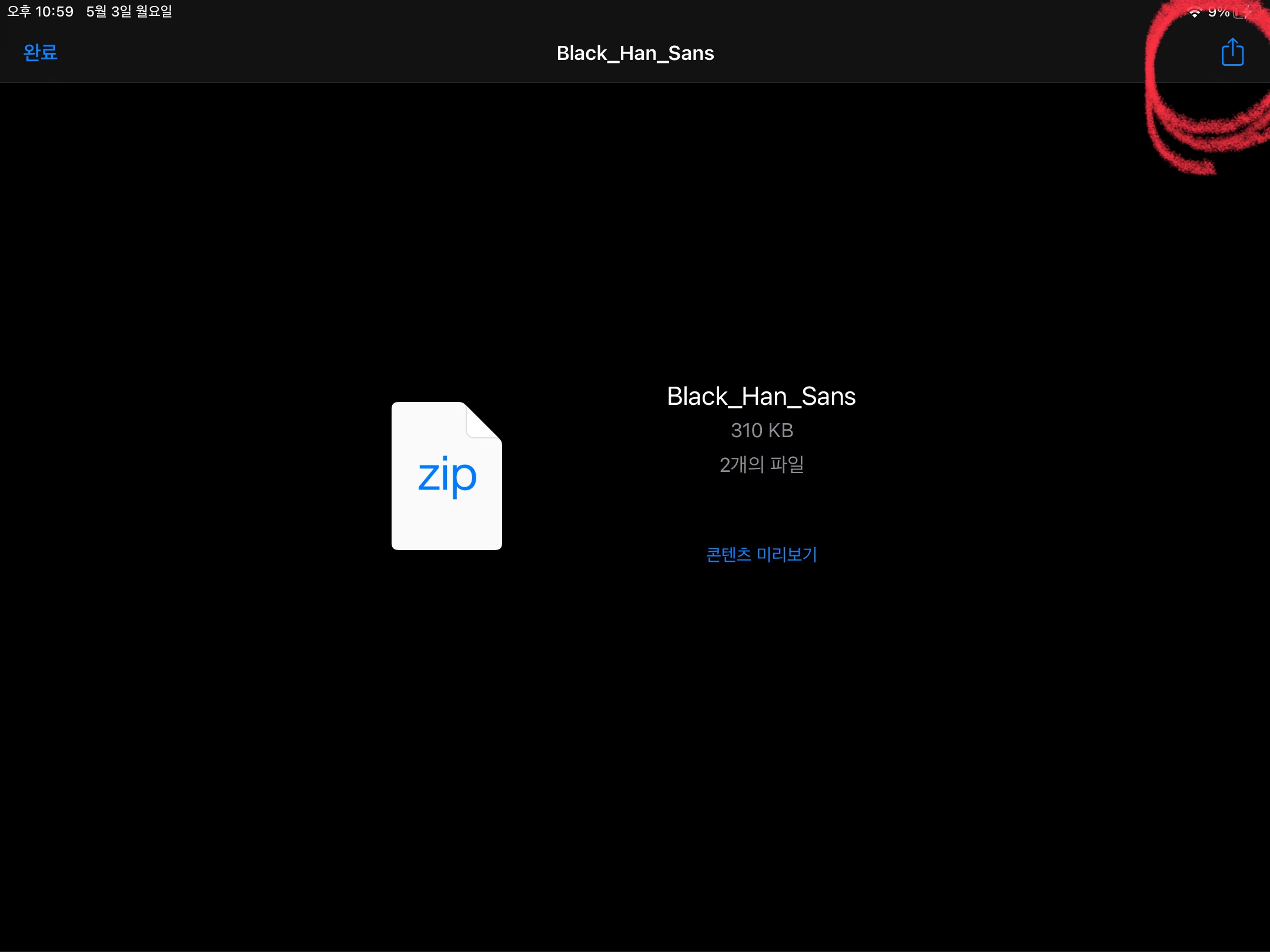
저는 오늘 볼드한 글씨체가 끌리네요
검은 고딕 너로 정했다!
검은고딕 폰트 다운로드를 클릭해줍니다.
3) 글씨체 폰트 다운로드 후 공유 -> 아이폰트 클릭
폰트 다운로드 후 공유하기를 눌러줍니다.
공유하기 항목 중에서 아까 설치한 아이폰트를 눌러주세요.
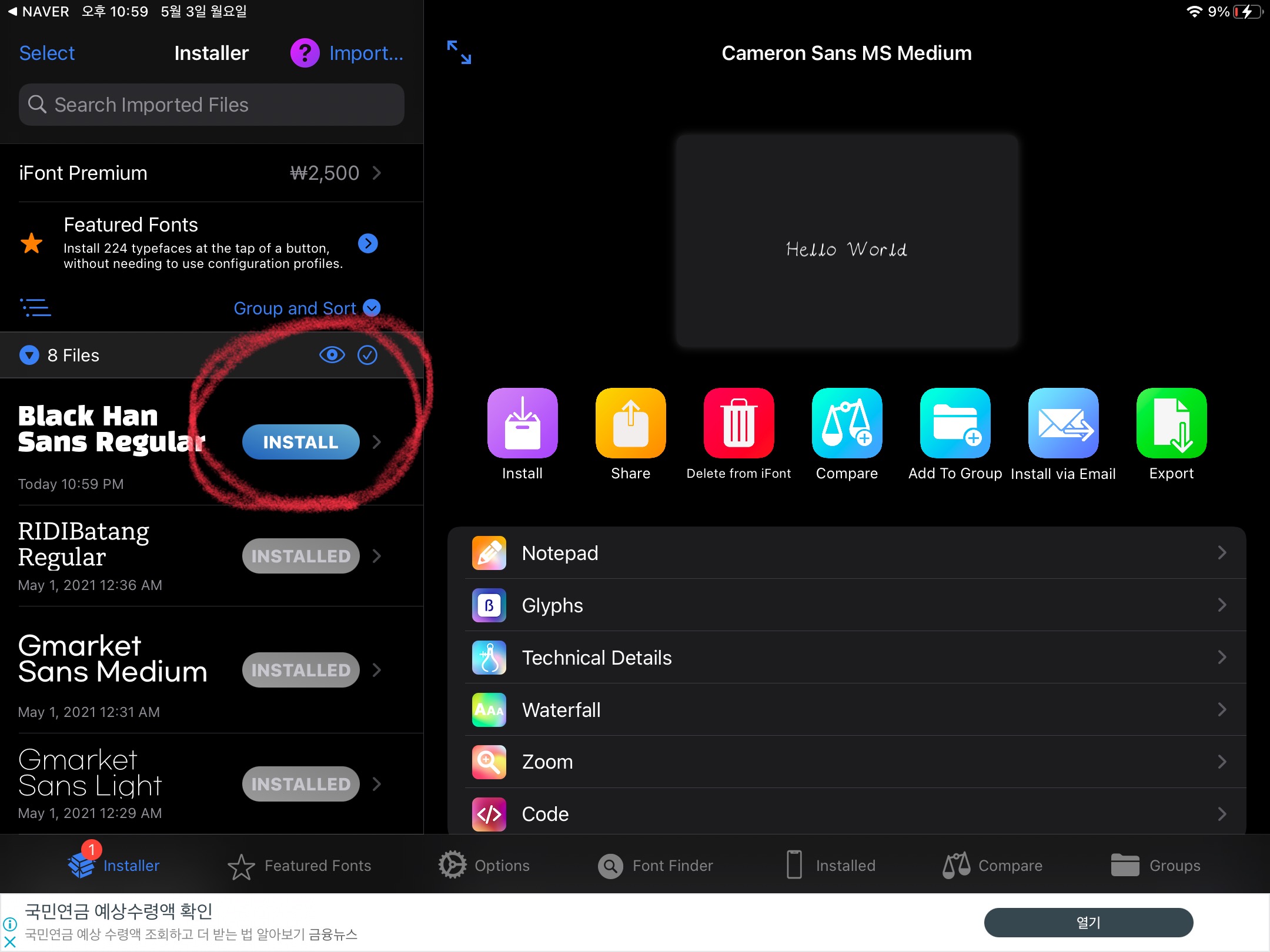
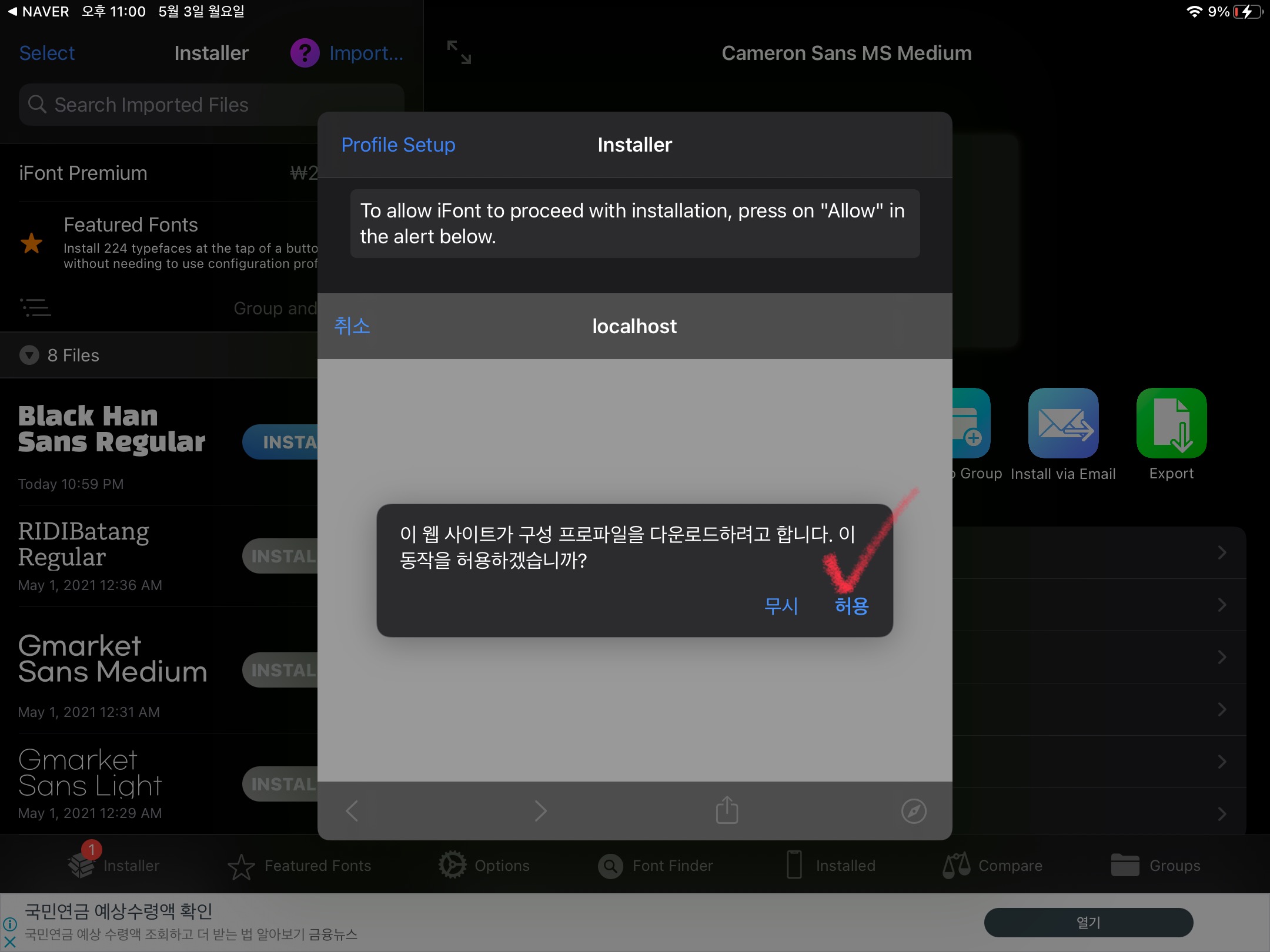
아이폰트에 들어가면, 글씨체 하나가 install을 기다리고 있는 것을 알 수 있죠
글씨체 설치를 눌러주고,
프로파일 설치 허용을 눌러주세요!
아이패드 설정 - 프로파일이 다운로드됨

설정 - 프로파일이 다운로드됨
프로파일이 다운로드됨에서, 방금 설치한 폰트 글씨체를 클릭해주세요

암호 입력 후 허용 누르면 끝!

굿노트에서 추가된 폰트를 확인할 수 있어요.
서체 설정에서 확인 가능합니다.
그럼 이제 예쁘게 글씨를 쓰며 필기를 할 수 있겠죠?
아이패드 굿노트
아이패드 필기
아이패드 굿노트 필기
'A P P L E 🍎 > I P A D' 카테고리의 다른 글
| 아이패드 글씨 예쁘게 필기 변환기로 걱정 없이 Selvy PenScript 셀비 펜스트립트 (2) | 2021.05.01 |
|---|---|
| 애플펜슬 짭플펜슬 서플라이코 펜슬 2021년형 - 완전 만족! (0) | 2021.02.01 |
| [만다라트 계획표] 굿노트 pdf 무료로 2021년 계획 세워보자! - 하리보 젤리 (0) | 2021.01.17 |



